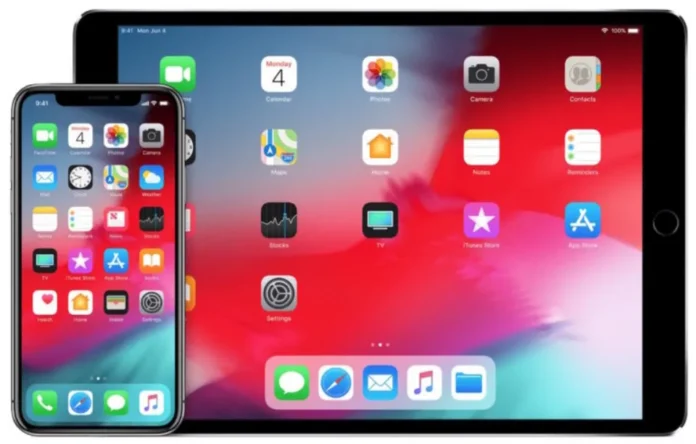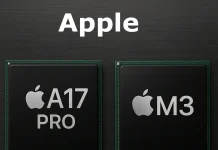Bloquear vários recursos da Internet no navegador Safari do seu iPhone ou iPad é realmente uma opção muito útil. Este recurso ajuda você a proteger seus filhos de conteúdos indesejados que podem afetar sua saúde psicológica. A capacidade de bloquear conteúdo ilegal em iPhones ou iPads é muitas vezes usada para crianças e é uma nova ferramenta útil. Conhecemos essa opção como controle dos pais em um aplicativo como o YouTube.
Existem várias formas de restringir o conteúdo no seu iPhone ou iPad sem ter de descarregar um aplicativo de terceiros. A melhor parte sobre essas restrições é que elas se aplicam a todos os navegadores, incluindo Safari, Chrome e Firefox. Você não precisa voltar e entrar nas configurações de cada navegador para definir restrições para os sites.
Como usar as opções de tempo da tela para iOS 12 ou superior
O iOS tem um separador Screen Time que regista o uso do aplicativo. Além disso, aqui você pode bloquear determinados sites e definir restrições adicionais para o uso de aplicativos específicos. Para fazer isso, você tem que seguir estes passos:
- Abra o aplicativo de configurações e toque em “Tempo de tela”;
- Depois disso, selecione “Restrições de Conteúdo e Privacidade” e você verá um menu abrangente que lhe permite bloquear ou restringir praticamente tudo no seu telefone;
- Habilitar “Restrições de conteúdo”. Seleccione “Conteúdo Web” e seleccione “Limitar Websites Adultos” ou “Apenas Websites Permitidos” (no caso de pretender bloquear tudo excepto os websites permitidos) para definir restrições.
- Agora, na seção Never Allow, você pode adicionar sites que você deseja bloquear.
Como utilizar as opções de tempo da tela para o iOS 11
Se o seu iPhone ou iPad tem o iOS 11 instalado:
- Abra “Definições” e seleccione o separador “Geral”, depois toque em “Restrições“;
- Em seguida, toque em “Activar restrições” e introduza a palavra-passe que utiliza para desbloquear o seu iPhone. Você terá que fazer isso duas vezes;
- Depois disso, seleccione “Conteúdo Permitido” e toque em “Websites” para ir para as definições;
- Selecione “Todos os sites”, “Limitar conteúdo adulto” ou “Somente sites permitidos” (caso você queira bloquear tudo, exceto os sites permitidos).
- Agora, na seção Never Allow, você pode adicionar sites que você deseja bloquear.
Como bloquear sites no iPhone ou iPad no Safari
O Safari é o navegador web padrão usado no iPhone e iPad. Você pode sempre bloquear qualquer URL que quiser com restrições. Para fazer isso:
- Abra “Configurações” e selecione “Tempo de tela“;
- Depois disso, toque em “Restrições de conteúdo e privacidade”;
- Trocar “Restrições de conteúdo e privacidade”;
- Em seguida, escolha “Restrições de conteúdo“;
- Seleccione “Conteúdo da Web” e “Limitar Websites de Adultos“;
- Toque em “Adicionar um Website” em “NUNCA PERMITIR“;
- Cole a URL do site que você quer bloquear.
Como bloquear sites usando no iPhone ou iPad aplicativos de terceiros
Se você não quiser usar os recursos internos do iOS, você pode sempre usar um dos muitos aplicativos de controle parental de terceiros. Além disso, alguns provedores de telecomunicações, como Verizon e T-mobile, têm seus próprios aplicativos que permitem bloquear e gerenciar o conteúdo online.
No entanto, recomendo que você use configurações nativas do iPhone ou iPad, pois essa é a melhor maneira de se proteger de conteúdo indesejado.